Mise à jour par Rodolphe Degandt
Comment téléphoner avec Google Home, Nest Hub en utilisant Google Duplex sur Android et iPhone, mais aussi la fonction interphone dans la maison.
[datedermaj] Ajout interphone Google Duo comme interphone
Comment téléphoner avec Google Home : fonction appel
Depuis le 17 août 2018, Google Home (voir la présentation complète et tous les accessoires disponibles) intègre la nouvelle fonction d’appel. La fonction d’appel est aussi disponible avec Google Assistant sur smartphone iOS ou Android.
ATTENTION : Cette fonctionnalité est disponible aux États-Unis, au Royaume-Uni et au Canada (anglais et français) (hors territoires).
Sommaire
- 1 Google Duplex, Google Duo en test pour les appels avec Google Home
- 2 Google Duo
- 3 Google Duplex et Google Home
- 4 Mais vous pouvez essayer quelques-unes des commandes suivantes pour appeler :
- 5
- 6 Pour décrocher et répondre à un appel avec Google Home
- 7 Paramétrer l’app Google Home sur votre iPhone pour téléphoner
- 8 Premiers tests de la fonction téléphone de Google Home
- 9 Disponibilité et compatibilité des appels avec Google Home
- 10 Ce que vous pouvez faire et ne pas faire en téléphonant avec Google Home
- 11 Astuce : Utiliser Google Duo en France avec votre Nest Hub comme interphone
Google Duplex, Google Duo en test pour les appels avec Google Home
Après le lancement de Google Interprète, en test actuellement auprès de quelques utilisateurs, Google Home peut désormais passer des appels audio grâce à Google Duplex ou Google Duo. Normalement destinée aux appels vidéos, l’app gratuite va servir aussi à passer des appels audio.
Google Duo
Google Duo est la version de faceTime, Skype ou WhatsApp Google. Une application ultra simple pour dialoguer en audio ou vidéo avec une conversation chiffrée. Google prévoit de nous permettre d’utiliser Google Duo avec un appareil Google Home. Actuellement en test auprès d’utilisateurs équipés d’un Google Pixel. Cette nouvelle fonction pour nous est déjà installée dans le Google Home Hub, hélas il n’est pas encore commercialisé en France.
Duo a la fonction Knock Knock (toc toc), uniquement sur Android, qui vous montre directement la vidéo de la personne qui vous appelle avant même que vous décrochiez. Vous pouvez également durant un appel déplacer votre vignette en appuyant sur votre photo de manière prolongée.
Précision pour communiquer avec Google Duo, votre contact doit aussi avoir l’app installée indifféremment sur iPhone ou mobile Android.
Concrètement, vous aurez besoin d’ajouter sur votre téléphone l’app Google Duo à partir du Play Store. Il en est de même sur iPhone ou iPad, l’app Duo est déjà disponible sur iTunes. Une fois lancée, et les accès autorisés, Google vérifie votre numéro de téléphone puis scan vos contacts pour connaître ceux qui sont compatibles avec Google Duo. Dès lors, vous pouvez les appeler directement. Aucun compte ni inscription ne sont requis.
Google Duplex et Google Home
Duplex est basé sur une intelligence artificielle pour créer un véritable assistant personnel. Comme vu lors de la démo, Il est capable de passer des appels à votre place pour réserver une table au restaurant ou un rendez-vous chez le coiffeur.
La fonction Google Duplex est maintenant déployée dans 43 états américains (mars 2019). Bonne nouvelle, elle est également annoncée dans quelques semaines pour les appareils sous iOS. Mais, pas encore d’annonce pour la France.
Pour appeler un contact, il suffit de prononcer la formule « Duo Audio Call » et prononcer le nom d’un de vos contacts enregistrés et accessibles par Google Assistant.
Lors de la réception d’un appel, une simple pression sur permet de prendre l’appel, tandis qu’une pression prolongée permet de le refuser.
Espérons que cette mise à jour se déploie et vienne rapidement en France.
Google transforme votre assistant personnel en une ligne fixe avec commande vocale. Vous pouvez appeler quelqu’un qui est dans vos contacts, mais aussi des entreprises locales. La seule chose que Google Home ne peut pas appeler, pour l’instant, est un service d’urgence comme le 17.
Mais vous pouvez essayer quelques-unes des commandes suivantes pour appeler :
- « OK, Google, appel le domino pizza le plus proche. »
- « OK, Google, appel le bureau. »
- « OK, Google, appel le bureau de poste »
- « OK, Google, appel maman. »
- « OK, Google, appel Emmanuel Macron. » (Si il est dans votre annuaire personnel).
- A venir « Ok Google, appel le SAMU ou les pompiers »
Pour décrocher et répondre à un appel avec Google Home
- Dites : « OK, Google, décrocher ».
- Ou tapez du le dessus de la base Google Home.
Google Home utilise la connexion Wi-Fi pour passer ou recevoir les appels . Un anneau de lumière bleu pâle apparaitra sur la base Google dès la sonnerie ou durant les conversations.
Par défaut, les destinataires ne verront pas votre numéro de téléphone s’afficher. Au lieu de cela, ils verront le message « appel inconnu ». Google affirme que d’ici la fin de cette année, vous aurez l’option pour afficher votre numéro. Toutefois, si vous avez un numéro Google Voice ou si vous utilisez le projet Fi (fibre Google), vous pouvez connecter votre numéro de téléphone en ouvrant votre application Google Home (via paramètres plus > appels > sélection Google Voice).
Enfin, Google Home reconnaît les différents occupants du logement. Cela permet à chacun d’ajouter ses contacts propres et si votre femme dit « Ok Google, appeler maman », elle appellera bien sa mère, même si vous avez aussi un contact « maman ». Pas de risque donc de vous retrouver en ligne avec votre belle mère sans l’avoir souhaité.
Paramétrer l’app Google Home sur votre iPhone pour téléphoner
1. Activer les résultats personnalisés sur votre iPhone
- Ouvrez l’application Google Home
.
- Assurez-vous que votre téléphone ou votre tablette est connecté au même réseau Wi-Fi que Google Home.
- Touchez Menu
et vérifiez que le compte Google indiqué est celui lié à Google Home. Pour changer de compte, cliquez sur le triangle à droite du nom du compte.
- Dans le coin supérieur gauche de l’écran d’accueil de l’application, touchez Menu
puis, Plus de paramètres.
- Sous « Appareils », choisissez le Google Home souhaité.
- Sous « Résultats personnalisés », faites glisser le curseur vers la droite
.
- Répétez ces étapes pour chaque Google Home sur lequel vous souhaitez activer la fonctionnalité permettant d’appeler des contacts.
2. Associer un compte Gmail par défaut dans vos contacts iPhone (via réglages)
Si vous avez déjà ajouté un compte Gmail à votre appareil mobile :
- Ouvrez l’application « Réglages » de votre iPhone ou de votre iPad.
- Touchez « Contacts », puis « Compte par défaut “et sélectionnez votre compte Gmail.
Si vous n’avez pas ajouté un compte Gmail à votre appareil mobile :
- Commencez par ajouter votre compte Gmail dans vos comptes.
- Allez dans Réglages, choisissez” Mots de passe et comptes ».
- Si votre compte Gmail n’est pas présent, cliquez sur « Ajouter un compte ».
- Choisissez le compte type « Google ».
- Saisissez vos paramètres email + mot de passe.
- Sélectionnez synchroniser email et contacts (à minimum).
- Validez. La synchronisation va se faire en tâche de fond et prend environ une minute.
- Activer vos contacts Gmail par défaut sur iOS (iPhone et iPad)
- Ouvrez l’application Réglages de votre iPhone ou de votre iPad.
- Touchez « Contacts »,
- Cliquez sur « Compte par défaut »
- Sélectionnez votre compte Gmail (s’il n’apparait pas et que vous venez de l’ajouter dans l’étape précédente, attendez quelques instants qu’il se synchronise, il va apparaître rapidement).
Voilà, maintenant en ouvrant l’app Google Assistant vous pouvez téléphoner de la même manière qu’avec Siri. Vous êtes fin prêt pour profiter des appels directement depuis votre Google Home, dès que Google autorisera cette fonction en France.
Premiers tests de la fonction téléphone de Google Home
Soyons clair, nous n’y sommes pas encore. Et pour l’instant vous ne pourrez téléphoner qu’avec l’app Google Assistant et par votre enceinte vocale.
Mais, chez les américains où la fonction est activée, beaucoup d’utilisateurs se sont plaints de ne pas être entendu lors de leurs appels téléphonique. La raison est toute simple, comme avec votre téléphone, il faut être très proche de votre base Google Home pour que votre correspondant vous entende. Google explique que les commandes vocales sont plus faciles à traiter à moyenne distance et avec un bruit sonore alentour.
De plus, vous entendrez votre interlocuteur avec un écho assez important.
Disponibilité et compatibilité des appels avec Google Home
Annoncé en mai dernier lors du Google IO, parmi plusieurs autres fonctionnalités, les appels mains libres avec l’enceinte Google Home est maintenant utilisable si vous êtes situés aux États-Unis ou au Canada (vous pouvez y utiliser Google Home en français).
La nouvelle fonctionnalités arrive quelques mois à peine après qu’Amazon l’est ajouté sur Echo, Echo dot et Echo Show. Cependant, les appels mains-libres avec Google Home sont un peu différents qu’avec Amazon Alexa. En effet, votre Google Home devient un haut-parleur VoIP (voix sur IP – protocole internet) qui peut appeler vos Contacts Google et les entreprises locales. Aussi, il ne nécessite pas que votre interlocuteur possède sa propre enceinte Google Home, ni même un compte Google. Vous pouvez appeler toute personne disposant d’un numéro de téléphone, à l’exception des numéros d’urgence.
Ce que vous pouvez faire et ne pas faire en téléphonant avec Google Home
Lorsque vous passez un appel, vous ne pouvez pas effectuer certaines actions, notamment :
- écouter de la musique ou les nouvelles
- écouter Ma journée;
- utiliser des applications pour l’Assistant;
- effectuer un autre appel téléphonique;
- jouer à des jeux.
Par contre, lors d’une conversation téléphonique, vous pouvez mettre l’appel en attente et parler à votre Assistant Google en utilisant une commande vocale, ou en maintenant une pression sur le dessus de Google Home.
Une fois que l’Assistant a répondu à votre question ou effectué l’action demandée, votre appel reprend automatiquement.
Remarque : lorsque vous parlez à l’Assistant Google :
- Votre correspondant ne peut pas entendre votre communication avec l’Assistant.
- Vous n’entendez pas ce que dit votre correspondant.
Comment téléphoner avec Google Home : fonction interphone
Astuce : Utiliser Google Duo en France avec votre Nest Hub comme interphone
Avant de commencer, vous avez besoin d’une enceinte vocale Google Nest Hub, d’un smartphone Android ou iOS avec les applications Home et Google Duo installées et paramétrées. Mais aussi, d’autres Google Home dans la maison que vous pourrez appeler avec votre Nest Hub.
- Changer la langue de votre smartphone iOS ou Android en Anglais États-Unis Android : paramètres supplémentaires >
– Langues et saisies > Langues > English ‘United States) - Ouvrir l’app Home sur votre smartphone, normalement l’affichage est en anglais
– En bas à droit cliquez sur le personnage « Account », sélectionnez « settings » puis en haut « Services
– Appuyez sur la ligne « appels vocaux et vidéo” (du coup affiché « Voice & video calls), puis Voice & Video Apps.
– Sélectionnez toutes les Google Home qui vous serviront à recevoir les appel Google Duo. - Repasser votre téléphone en Français
- Depuis votre votre Nest Hub, dites simplement « OK Google, appel Duo »
- Indiquez le nom de la Google Home à contacter
[jetpack_subscription_form title= »Ne manquez pas les prochains articles »]

![Comment téléphoner avec Google Home ou Nest Hub et interphone [Tuto]](https://stylistme.com/wp-content/uploads/2017/09/Passer-vos-appels-telephoniques-avec-Google-Home-2017.jpg)
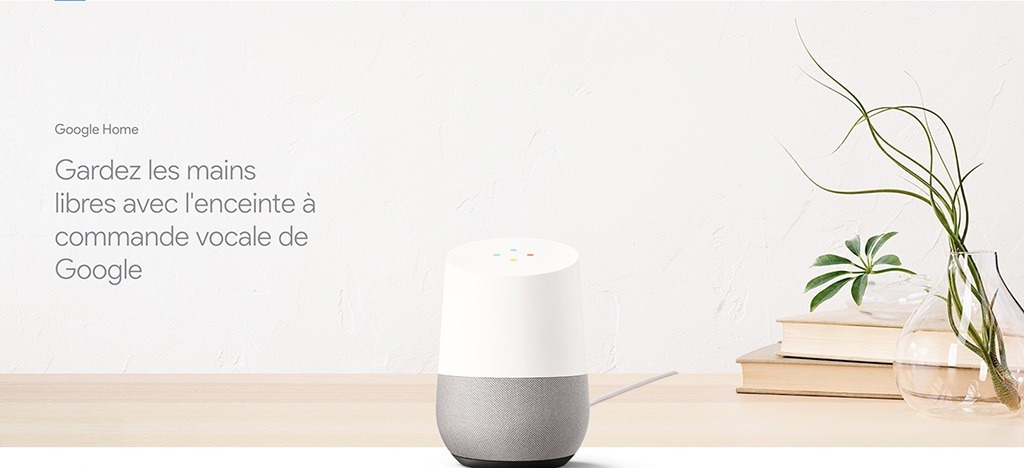
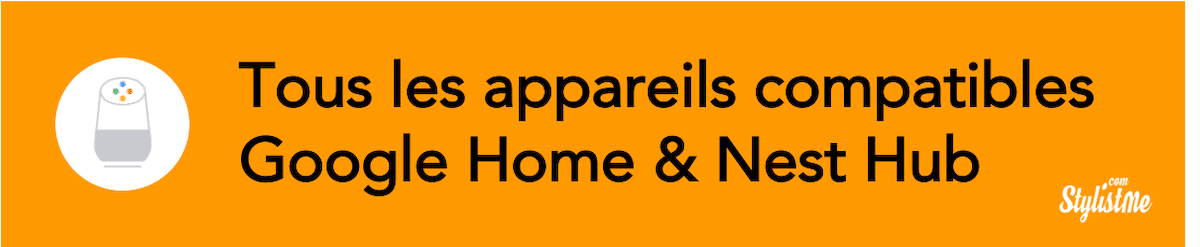

![Alexa réveil avec radio ou musique, voix ou routine Amazon Echo ou App [tuto]](https://stylistme.com/wp-content/uploads/2019/02/alexa-reveil-avec-radio-ou-musique-voix-ou-routine-amazon-echo-ou-app-tuto-440x264.jpg)
![Comment utiliser Skype avec Amazon Echo Alexa prix des abonnements [Tuto]](https://stylistme.com/wp-content/uploads/2018/11/comment-utiliser-skype-avec-amazon-echo-440x264.jpg)

Oui encore faudrait il pour cela que cette fonction arrive en france.
Google home est disponible mais ne dispose d’auncune des fonction phares que l’on nous vend : pas d’appels, pas de sms, pas de lecture de recettes pas a pas..
Un calendrier des sorties serait tout indiqué
Merci Eidern pour cette réaction,
Tu as parfaitement raison, ces fonctions sont vraiment celles que l’on attend d’un produit positionné en assistant personnel.
Je pense que cela va être rapidement possible, on peut ajouter dans ce qui manque le fait que Google Home est capable d’indiquer les RDV présents dans Google Agenda, mais pas d’en ajouter.
J’ai bien évidemment demandé au service presse de Google Home de bien vouloir nous informer des évolutions et du planning prévisionnel… wiat and see
(Vous pouvez poser la question « Ok Google, quand pourrais je téléphoner avec toi ? »
Voilà pourquoi je pense qu’Apple n’ pas encore lancé sont Apple HomePod, il veut un produit complet… j’espère ne pas me tromper, sinon je reviendrais à mon Amazon Echo en anglais.
Rapidement possible… 3 mois plus tard rien, nada, le néant, quedal, vide, pod’bal…. Un assistant qui ne note aucun rendez-vous qui n’utilise pas le téléphone et, qui ne lit pas vos messages (mails/sms/agenda) on n’appel ça encore un assistant ? Sérieusement….
En effet, et je viens d’échanger avec l’équipe Google a propos de la nouvelle enceinte Google Home Max. Je leur ai dis qu’ils commençaient à faire comme Apple avec leur secrets sur les dates de mise à jour et de lancement. Pas pratique pour les consommateurs de choisir un produit. C’est comme dans le train à l’arrêt on veut savoir quand il repartira mais surtout quand il arrivera. Désolé de ne pas avoir l’info… mais je suis l’affaire avec intérêt.
Merci Rodolphe pour toutes ces infos et ton suivi.
Autre fonctionnalité attendue, pouvoir afficher des photos du web sur la tv, ok google, montre-moi des photos de picasso (par exemple)
Sais-tu si ce sera possible un jour ?
Patrick
Bonsoir Patrick, merci pour ton commentaire.
Avec Google Chromecast tu peux visualiser tes photos, Youtube (ils ont d’ailleurs bloqué Amazon ALexa pour avoir ce privilège 😉 sur ta TV en passant par Google Home.
il est toujours pas possible de passer d’appel téléphonique :-:
Non toujours pas en France, mais c’est bon pour nos cousins québécois… on sera peut être les prochains avec les ventes incroyables de google home pour noël en France
Bonjour Rodolph, j’ai Google home et toujours pas l’option téléphone ni sms. peut on savoir quand cela sera effectif en france?
Dautre part j’ai acheté les hue lightstrip tout fonctionne bien sur l’application Hue mais sur google home les ampoules fonctionnent parfaitement à la voix mais pas le lighstrip. J’ai cherché des solutions mais je n’ai rien trouvé sur internet snifff sos
Bonsoir Alix,
Je recois normalement des lightstrip avec rallonge philips ce weekend, je teste et vous répond.
Nous sommes impatient de pouvoir appeler depuis GH, que celui-ci puisse ajouter un RDV à notre agenda, nous donne le programme TV (voir nous le caster directement sur la TV via EPG) ou nous lise une recette depuis Marmiton…
Rodolphe, nous comptons sur toi pour nous avertir de ses évolutions. D’ici là, nous attendons le résultat pour les Lightstrip…
Alix, as tu trouver les commandes vocales pour lancer les « recettes » sur les lampes Hue à partir de google home ? Je n’ai pas de problème, pour changer les couleurs ou l’intensité des lampes Hue mais pas moyen de mettre une des scènes paramétrées par Philips. Si quelqu’un a trouver, merci de partager la commande vocale. Tous mes voeux pour 2018.
Les appels et l’envoi et réception des SMS sont bien sûr très attendu par tout le monde. Mais les fonctions comme les commandes pour l’éclairage connecté sont déjà bien présente autour de la GH, alors pourquoi les ampoules d’un grand groupe suédois bien connu pour ses meubles n’est toujours pas compatible?
Bonne année à tous.
perso ,j’espère que Google sortira des micro connectés a la Google home
de façon a les installer dans plusieurs pièce
ne pas être obliger de hurler a l’autre bout pour ce faire entendre
pas facile quand la musique est en marche
bonsoir, les google home mini sont là pour ça non ?
Peut-être, mais a 59 euro pièce, alors il m’en faudrait au moins 3 pour couvrir mon espace de vie
Je trouve ça pas donné
je penser plus a des micros Bluetooth qui serait en relation directe avec la Google home
Bonjour Rodolphe j’essaie de configurer mon téléphone Samsung pour que la Google home prenne la main dessus pour émettre des appels et je n’y arrive pas pouvez-vous m’aider
Bonjour Sébastien,
Normal cette fonction n’est pas encore disponible en France.
Bonjour.
Pouvez vous m’avertir dés qu’il y a une nouvelle fonction utilisable avec les google home ?
Merci
Avec plaisir Xavier (astuce : vous abonnez à notre newsletter du mardi, vous ne raterez plus rien)
Merci
Bonjour Rodolphe,
avez-vous une petite idée de la date quand sera disponible les appels par Google home? Les envois de SMS? et les réception de sms?
Bonjour Xavier,
Pour l’instant aucune des enceintes vocales, Amazon Echo, Apple HomePod ou Google Home n’a activé en France cette fonctionnalité.
Mais cela fonctionne quand même déjà avec Google Assistant sur smartphone iOS ou Android. Je conseil donc de paramétrer son compte contact gmail en contact par défaut sur votre mobile. Dès que cela sera possible de téléphoner directement avec la GH vous pourrez en profiter en étant déjà configuré pour.
Rodolphe
salut Rodolphe: j’aimerai communiquer de mon google home avec celui du bas mini home, comment faire
Bonjour Yvon,
En fait la Google Home peut servir de mégaphone, plutôt que d’interphone, c’est à dire que depuis la GH du haut tu peux faire dire à la Google du bas un message (dans un sens seulement) mais c’est un talwki walwki ou conversation bidirectionnelle
Bonjour Rodolphe, toujours rien de nouveau concernant les appels téléphoniques avec Google Home ? Merci
Bonsoir Frédéric,
Rien nichez Google, ni chez Amazon pour la France.
Bonjour Rodolphe,
Une énième fois toujours en attente des appels et sms… ce qui me donne la rage c’est que sur la boite et dans la doc cette fonctionnalité est indiqué! On peut penser que c’est mensongé voir trompeur (car c’est possible en Français au Canada), je me demande ce que 60 millions de consommateur ou la répression des fraudes en pense? Avez vous déjà eu leur réponse à ce sujet?
Sinon j’utilise beaucoup GH, je voulais acheter un autre modele que le mini mais finalement non pas pour le moment.
Cordialement,
Bonjour Yoann,
Il semble que ça avance dans l’app Google Assistant la fonction apparait en fixe. Mais elle n’est pas active. Aucune date officielle de la part de Google.
Coté légale, Google précise bien que certaines des fonctionnalités ne sont pas disponibles dans tous les pays.
Mais quel kiff de pouvoir téléphoner avec ou envoyer un SMS directement à la voix sans son téléphone.
Bonjour, Rodolphe
C’est quand même rageant de ne pas avoir ses fonctions presque 1 an après la conférence IO, je me demande si Google n’est pas en train de lâcher la partie face à Amazon, je trouve que bien plus d’équipements sont fournis avec Alexa que Google, cela devient plus rare.
Si tu as des news avec des dates de dispo pour la France ce serait super cool .
Merci
Bonsoir Thierry,
Tu as tout à fait raison et en effet des (bonnes) news arrivent. J’en parle sur le blog dès la semaine prochaine et les infos devraient être officialisées le 7 mai par Google.
Ha merci Rodolphe, je commençais à désespérer et à me demander si je n’allais pas passer à la concurrence.
J’attends avec impatience tes news cette semaine !!
En tout cas merci pour tout ce que tu fais, avec PPGarcia tu es le blog que je suis le plus.
Cdt
Bonjour, Rodolphe
Est ce que Google ne se foutrait pas un peu de notre gueule, pleins de fonctions annoncées mais rien , nada, que dal,je commence à trouver cette attitude très négative, encore une fois tu annonces les appels sur GH ou Mini mais rien ne marche, je vais passer à Alexa ras le bol d’attendre que Google nous considère comme des portefeuille. Désolé mais cela m’exaspère.
Je suis d’accord, du mal à comprendre que cela soit sorti au Canada français et pas en France